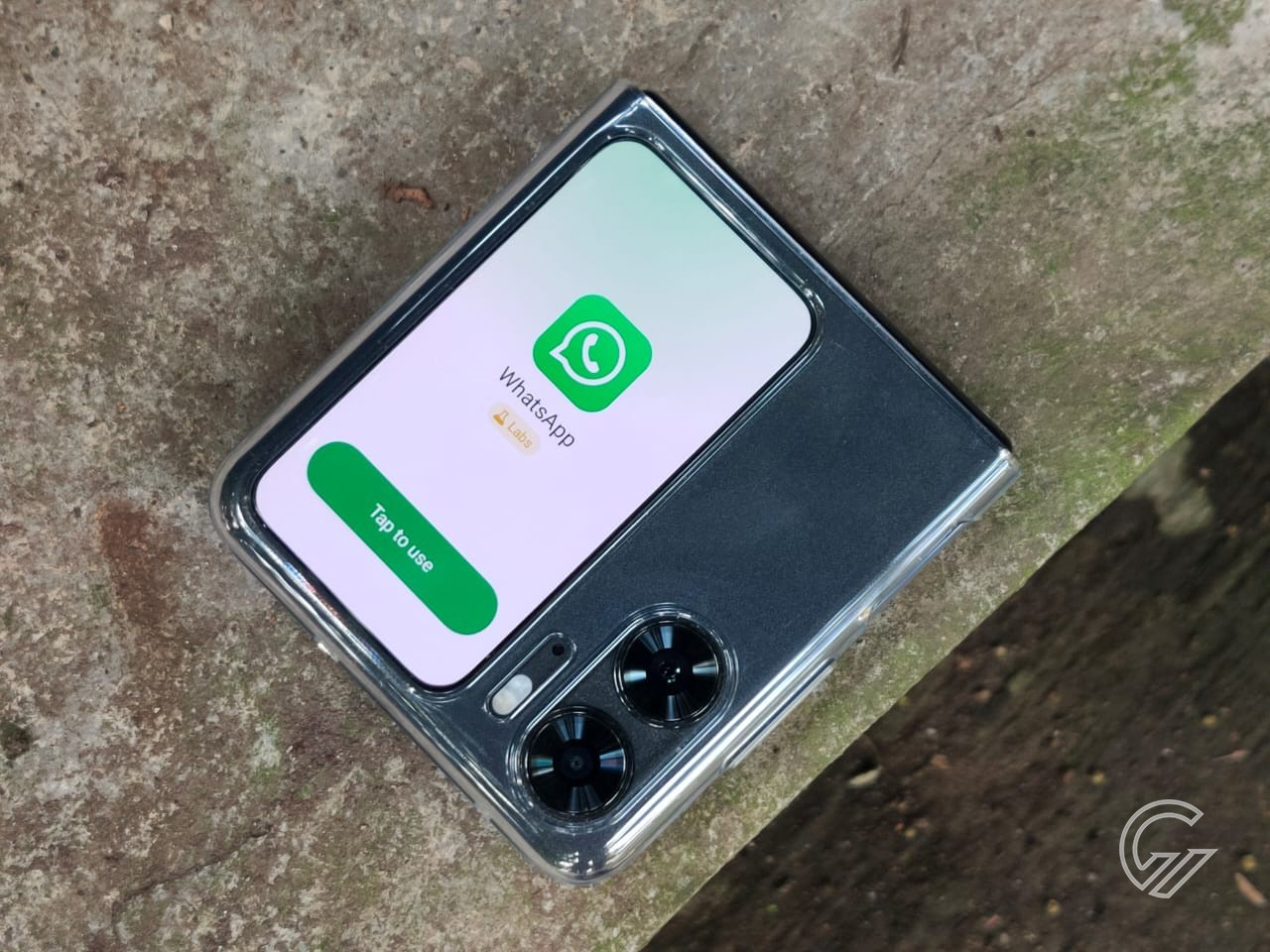
Gadgetren – WhatsApp menjadi salah satu aplikasi chat atau percakapan yang digunakan oleh banyak orang dalam kesehariannya
Tidak hanya chat saja, WhatsApp juga memungkinkan kamu untuk melakukan video call secara real time. Namun ada kalanya kamera menjadi mirror atau terbalik ketika melakukan video call pada WhatsApp.
Hal ini tentunya bisa cukup menjengkelkan ketika karena akan membuat tulisan, arah, dan wajah menjadi terbalik. Namun kamu tidak perlu khawatir karena dapat membuat kamera menjadi normal dengan mudah.
1. Matikan Fitur Mirror Camera
Pada Android
- Buka aplikasi Camera bawaan di ponsel.
- Pilih menu Settings biasanya berikon Gerigi.
- Pilih opsi Mirror Front Camera atau Mirror Camera tergantung dari merek ponsel
- Tekan tombol toggle di sebelah opsi tersebut ke posisi mati.
Pada iOS
- Buka aplikasi Settings.
- Cari dan pilih opsi Camera.
- Tekan tombol toggle pada opsi Mirror Front Camera ke posisi aktif
Terkadang pada ponsel beberapa merek akan terjadi perbedaan untuk pengaturan awal kamera ketika melakukan video call pada WhatsApp, ada yang mirror maupun tidak. Dengan begitu, kamu hanya perlu mencoba mengaktifkan atau mematikan fitur Mirror di aplikasi Settings pada aplikasi Camera bawaan ponsel Android.
2. Matikan Rotasi Layar
Rotasi layar yang aktif pada ponsel juga dapat membuat kamera menjadi mirror ketika video call WhatsApp aktif. Kamu dapat coba mematikan rotasi ponsel terlebih dulu agar kamera menjadi tidak mirror lagi.
Pengaturannya bisa kamu temukan dengan menyapu layar dari atas ke bawah dengan satu jari untuk memunculkan panel notifikasi dan pintasan. Lalu tekan Screen Rotation yang berikon ponsel dengan arah berputar ke posisi mati.
3. Hapus Cache Kamera
Ada kalanya aplikasi kamera bawaan dari ponsel pun terkena bug atau error sehingga menyebabkan hasil kamera menjadi mirror ketika melakukan video call di WhatsApp. Kamu bisa coba menghapus cache dari aplikasi kamera untuk mengembalikan pengaturannya.
Untuk hal tersebut, kamu perlu mengunjungi Settings lalu pilih menu Apps atau Application. Selanjutnya buka aplikasi kamera untuk memunculkan halaman App Info.
Tekan tombol Force Stop untuk menghentikan paksa aplikasi dan kemudian tekan ke menu Storage. Kemudian kamu tinggal memilih tombol Clear Cache untuk membersihkannya.
4. Hapus Cache WhatsApp
Selain kamera yang sedang bermasalah, mirror ini bisa juga terjadi karena WhatsApp yang sedang bermasalah. Kamu juga dapat menghapus cache yang ada di aplikasi WhatsApp.
Langkahnya pun terbilang mirip dimana kamu perlu mengunjungi Settings, masuk ke Apps atau Application, dan pilih aplikasi WhatsApp.
Kemudian tekan Force Stop untuk menghentikan aplikasi, masuk ke halaman App Info, pilih Storage, dan tekan tombol Clear Cache.
Beberapa metode tersebut bisa kamu coba untuk membuat kamera ponsel tidak lagi mirror ketika sedang melakukan video call di aplikasi WhatsApp.






Tinggalkan Komentar